TOEFL iBT® Complete Practice Test(Authorization Code)
購入後の方へ
購入後のはじめ方:2回目以降利用される方
- ※TOEFL iBT Complete Practice Test利用サイト変更に伴う有効期限に関するご案内
2回目以降利用される方専用のページです。初めて利用される方はこちらをご確認ください。
以前にTOEFL iBT® Complete Practice Testを利用したことがあり新たにテストを購入した方
TOEFL iBT® Complete Practice Test利用前にアカウント作成済みの方
TOEFL iBT® Complete Practice Testを利用するには、Authorization Code(利用番号)を受け取ったら、TPO™サイト(TOEFL iBT® Complete Practice Test利用専用サイト)にアカウントを作成して購入したテストを登録します。
1.Authorization Code(利用番号)を メールで受信
メールで受信
ご購入の際にいただいた![]() メールアドレスにAuthorization Code(利用番号)が届きます。
メールアドレスにAuthorization Code(利用番号)が届きます。
2.TPO™サイトにアクセス
https://toeflpractice.ets.org/にアクセスします。

3.Email addressの入力
画面右側のEmail AddressとPasswordフィールドに、初めて利用する時に登録したご自身のメールアドレスとパスワードを入力し、 をクリックします。
をクリックします。

"Authorization Codes"タブを選択します。
Authorization Code と書かれている下の空欄に Authorization Code を入力し “Continue”をクリックします

Start a New Testの欄にテストが追加されます。
Actionと書かれた下のStart Onlineのリンクをクリックするとテストが始められます。

4. テストモードの選択
TIMED MODE とUNTIMED MODE を選択します。より本番に近い形で練習したい場合は、TIMED MODE を選びましょう。
MODEを選んで画面を進めると、TOEFL iBT® Complete Practice Testが開始されます。
ここで選択したモードをテストの途中で変更することはできません。
※テストが始まらない時は以下のようなメッセージが表示されていないかご確認ください。
各症状別の解決方法(P.7、
P.8をご確認ください)
TOEFL iBT® Complete Practice Test(TIMED MODE)の利用案内はこちら

注意:この画面からテストを始めない場合や、テストを途中で止め、あとでテストを再開する時は TOEFL Practice Online Log-in 画面で “Sign in with your TOEFL Practice Online Account:” の下に Email address と設定した Password を入力しSubmit を押してログインしてください。
テストモードについて
TAKE THE TEST IN TIMED MODE とは
実際のTOEFLテストに最も近い形式で、セクションの制限時間が設定されます。
(このプラクティステストのスコアは、実際のTOEFL iBTテストでのスコアを約束するものではございません。)
TAKE THE TEST IN UNTIMED MODE とは
制限時間は設定されません。このモードを選択すると、下記の4つの機能オプションから1つまたはそれ以上の機能を選択することができます。
4つの機能オプション
- □ Highlight Text
- リーディングパッセージの文章にマウスを使ってハイライトを引くことができます。
- □ Strike Out Options
- マウスの右クリックで正しくないと思う選択肢の上に線を引くことができます。
- □ Check Answers
- "Solution" ボタンをクリックすると、選んだ解答の正誤を確認しながら解くことができます。
- □ Marked Guesses
- 推測で答えた問題のGuess 欄にチェック(V)を入れることができます。また、全てのセクション終了後、一覧表でどの問題を推測で答えたかを確認できます。


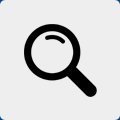
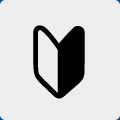
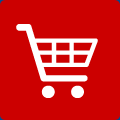




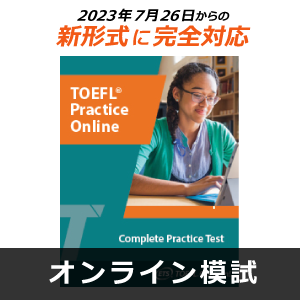


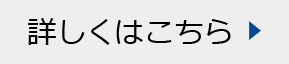
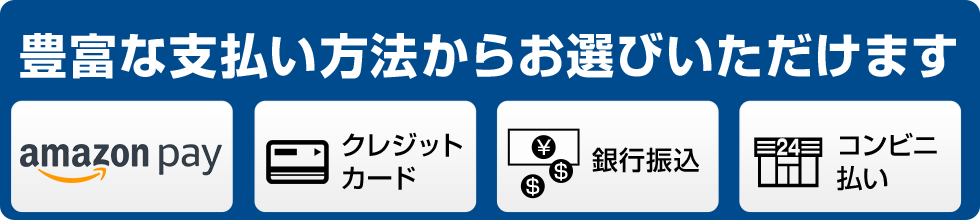





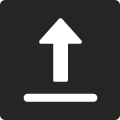




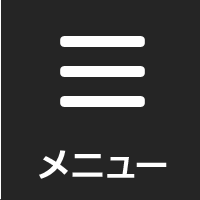
購入前の方へ
購入後の方へ